Kā apvienot divus fotoattēlus klona efektam Photoshop

Sēdēšana mājās visu dienu var kļūt diezgan garlaicīgadažreiz, bet ar svaigu ideju, piemēram, šo, jums būs kaut kas jautri spēlēties. Šajā apmācībā mēs jums parādīsim, kā jautru fotogrāfiju un Photoshop triku izmantot, lai klonētu jebkuru vēlamo priekšmetu vai personu! Sāksim:
Jums būs nepieciešams
- Digitālā fotokamera (point-and-shoot vai DSLR)
- Statīvs
- Istaba ar pastāvīgu apgaismojumu
- Kāds brīvais laiks
Fotoattēlu uzņemšana
Uzstādiet kameru uz statīva. Es izmantošu savu DSLR un parasto statīvu.

Izvēlieties režīmu, kas darbojas atbilstoši situācijai. Personīgi es izvairos no pilnīgas automātiskas izvēles un izvēlas diafragmas prioritāti (A uz Nikon, Av uz Canon). Pilnīga automašīna, iespējams, izvēlēsies aizvara ātrumu vismaz 1/60 un aizdegs zibspuldzi - diezgan slikts risinājums šeit nepieciešamajiem attēliem. Zemāk ir norādīti mani iestatījumi. Ņemiet vērā, ka es neizmantoju zibspuldzi, un slēdža ātrums 1/13 nav problēma, jo mēs izmantojam statīvu.
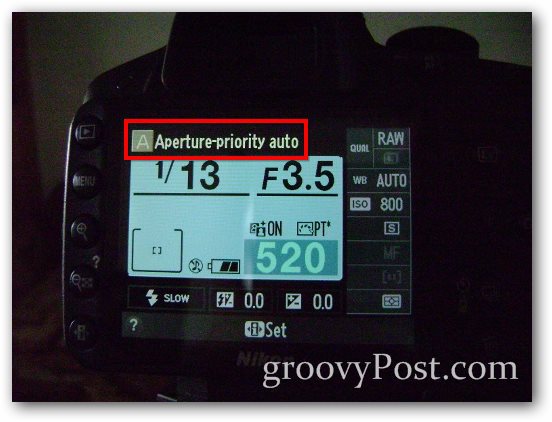
Vēl viens labs padoms būtu izmantot pašizšāvienuIespēja novērst vibrācijas, kas rodas, kad pirksts nospiež aizvaru. Ir noderīgi arī tad, ja jūs pats to darāt un jums nav neviena, kas fotografētu jūsu vietā: atrodiet kameras taimera pogu.
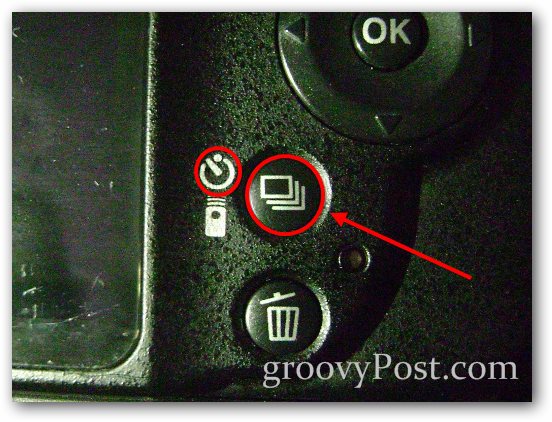
Un pēc tam izvēlieties vēlamo kavēšanos.

Efekta piemērs
Vispirms to parādīšu ar tipisku mobilā tālruņa priekšējo un aizmugurējo attēlu. Es uzņemšu savu pirmo fotoattēlu, bet pēc tam - otro, uzmanot, lai tālruņi “nepārklājas”:


Lūk, kā izskatās mans galīgais apvienotais fotoattēls:

Apvienojiet divus fotoattēlus Photoshop
1. solis - attēlu importēšana
Atveriet Photoshop un importējiet vienu no diviem attēliem ar Ctrl + O. Pēc tam ievietojiet otro attēlu ar Fails> Vieta. Pārliecinieties, vai fotoattēli ir pareizi izlīdzināti - lai izlīdzinātu attēlus, varat izmantot jebkurus fona elementus.
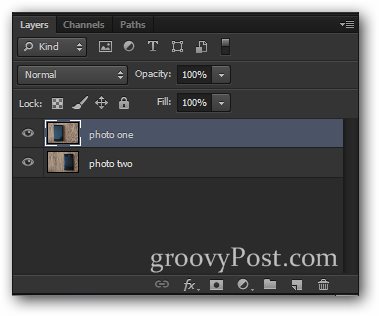
2. solis - necaurredzamības samazināšana un atlase
Izvēlieties augšējo slāni un nolaidiet to Necaurredzamība līdz 50%.
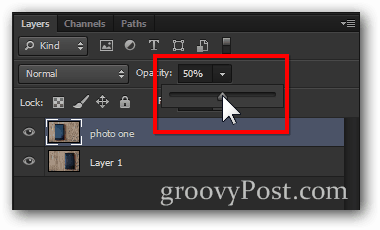
Tas ļaus attēlam izskatīties šādi:

Tagad atlasiet elementu apakšējā slānī. (Padoms. Jūs varat izmantot jebkuru atlases rīku, kas jums patīk. Šim instrumentam es izmantoju taisnstūrveida telti ar nelielu apspalvojumu.)

3. solis - apvienošanās
Kad esat izvēlējies, nospiediet Dzēst atslēga.

Tad palieliniet Necaurredzamība atpakaļ uz 100% augšējam slānim.
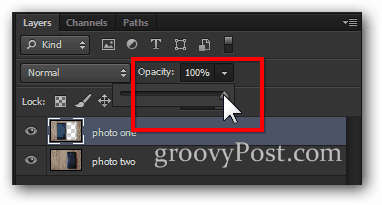
Tagad viss, kas jums nepieciešams, ir ātrs Ctrl + D noņemiet atlasi, un jūs esat gatavs ar efektu!

Bonus Groovy padoms:
Viss par šo efektu ir izmēģinājums un kļūda(gan fotografēšanai, gan arī Photoshop ziņā). Ja esat pietiekami radošs, varat nākt klajā ar kaut ko patiešām unikālu, kas var radīt iespaidu draugiem. Es nolēmu piešķirt jaunu nozīmi “strīdēties ar sevi”:






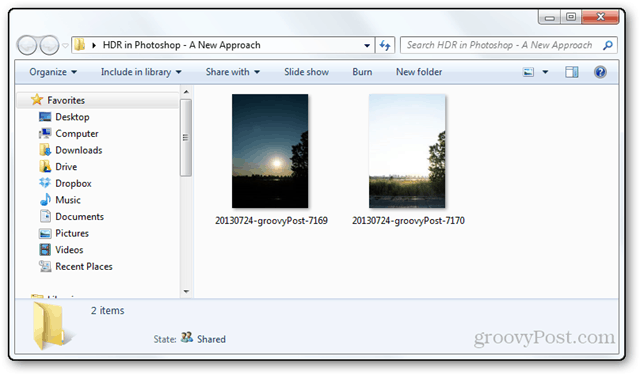




Atstājiet savu komentāru